목차
옵시디언 노트 다운로드 및 설치
안녕하세요
오늘은 옵시디언 노트를 다운로드 및 설치해보겠습니다. 옵시디언 노트가 무엇인지 궁금하신 분들은 이전 글을 확인하시면 되겠습니다.
[옵시디언 Obsidian] - 01. 옵시디언 (Obsidian) 소개
[옵시디언 Obsidian] - 02. 옵시디언 주요 기능 및 특징
옵시디언 홈페이지 들어가기
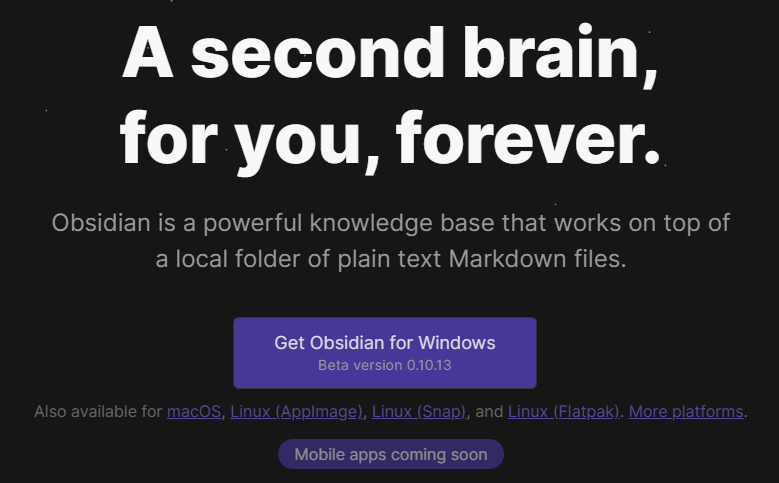
옵시디언 홈페이지(http://obsidian.md)로 먼저 들어가 보겠습니다.
메인 페이지에 보시면 "Get Obsidian for Windows"라는 보라색 다운로드 버튼이 있고, 0.10.13 베타 버전을 제공하는 것을 알 수 있습니다.
이번 시간에는 윈도우 유저들을 위한 다운로드를 다룰 예정입니다. (맥과 관련된 설치는 추후에 다룰 예정입니다만 맥을 쓰시는 분들은 많이 익숙하시리라 생각이 듭니다.) 윈도우가 아닌 다른 운영체제를 쓰시는 분들은 쓰시는 운영체제에 맞게 설치하시면 되겠습니다.
보라색 다운로드 버튼을 눌러 설치해 보겠습니다.
옵시디언 설치하고 한국어로 설정하기

설치하시면 각각의 브라우저에 따라 기본 다운로드 경로, 혹은 원하는 경로에 설치 파일이 다운로드하여집니다. 저의 경우에는 기본 설치경로에 Obsidian.0.10.13 버전의 설치파일(.exe)이 받아진 것을 확인할 수 있습니다. 해당 설치 파일을 더블클릭하셔서 설치하시면 되겠습니다.

설치 과정이 완료되면 위와 같은 창이 뜨게 됩니다. 영어로 진행을 원하시는 부분은 영어로 쓰셔도 됩니다. 현재 계속 기능이 추가되고 레이아웃이 바뀌는 과정에 있습니다. 따라서 영어에 익숙하신 분들이라면 영어로 쓰시는 것이 훨씬 편하실 수 있습니다. 다행히 옵시디언 커뮤니티 내에는 한국어 번역을 도와주시는 분들이 있어서 한국어 버전이 나와있습니다. 한국어로 진행할 예정이라서, 맨 아래에 English를 누르신 후에 "한국어"로 바꾸겠습니다.
보관함 생성하기

아래 빨간 네모를 보시면 한국어로 바뀐 것을 확인하실 수 있습니다. (편안합니다😅) 가장 먼저 해야 할 일은 노트들을 보관할 보관함(vault)을 열거나 새로 만들어야 합니다.
기존에 옵시디언을 사용하시던 분들이 아니라면 "새로운 보관함 만들기"의 "생성" 버튼을 누르시면 됩니다. (노란 네모)

보관함 이름을 지어주시고 "위치"에 "검색" 버튼을 누르셔서 보관함을 저장할 경로를 지정합니다.
그러면 보관함 이름으로 된 새로운 폴더가 생성되며 그 폴더 밑으로만 노트들이 작성됩니다. 저는 "크투가"라고 보관함을 작성해보겠습니다.
설치 완료

설치가 완료되었습니다! 옵시디언은 기본적으로 다크 모드를 지원하고 있다는 점을 알고 계시면 좋을 것 같습니다. (추후 변경 가능합니다.)
이번 시간에는 옵시디언을 다운로드 및 설치해보았습니다.
다음 시간에는 옵시디언 첫 화면의 기능을 알아보고 노트를 작성해 보겠습니다.
'옵시디언 Obsidian' 카테고리의 다른 글
| 06. 옵시디언 iOS 앱 설치 및 연동 (1) | 2021.09.21 |
|---|---|
| 05. 옵시디언 노트 사이드바 기능 (1) | 2021.02.19 |
| 04. 옵시디언 메인 화면 및 노트 쓰기 (1) | 2021.02.16 |
| 02. 옵시디언 주요 기능 및 특징 (10) | 2021.02.13 |
| 01. 옵시디언 (Obsidian) 소개 (5) | 2021.02.12 |




댓글